Office-bestanden openen zonder gehackt te zijn

GERELATEERD: Computerbeveiliging: hoe u uzelf kunt beschermen tegen virussen, hackers en dieven
Microsoft Office-documentbestanden die u downloadt van internet kan schadelijk zijn voor uw pc. Office-bestanden kunnen gevaarlijke macro's bevatten, maar macro's zijn niet het enige risico. Met nieuwe malware die pc's aanvalt via gevaarlijke Office-documenten die zelfs geen macro's bevatten, is het veilig houden van Office slechts een van de beveiligingspraktijken die u zou moeten volgen.
In beschermde weergave blijven
Wanneer u een Office downloadt en opent document, wordt deze standaard geopend in "Beveiligde weergave". Je ziet een geel bannermelding boven aan je scherm waarin je wordt gewaarschuwd om in de beveiligde weergave te blijven, tenzij je het document moet bewerken. Met Beveiligde weergave kunt u het document bekijken, maar niet bewerken. Dit helpt uw pc te beschermen. Bewerking van een document moet alleen worden ingeschakeld als dit afkomstig is van een bron die u vertrouwt.
Met Protected View wordt bijvoorbeeld de huidige Dridex-malware op zijn weggezet. Maar als u ervoor kiest om bewerken in te schakelen, kan het gevaarlijke Office-document een exploit in Microsoft Office gebruiken om uw systeem aan te vallen.
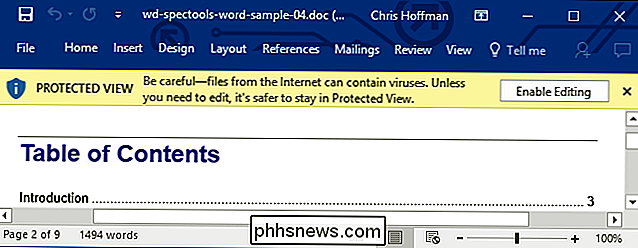
U kunt uw beschermde weergave-instellingen beheren via Bestand> Opties> Vertrouwenscentrum> Instellingen voor Vertrouwenscentrum> Beveiligde weergave. Zorg ervoor dat de "beschermde weergave" -opties hier zijn ingeschakeld.
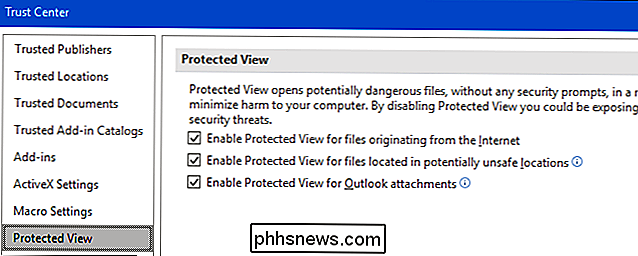
Schakel geen macro's in
GERELATEERD: Macros uitgelegd: waarom Microsoft Office-bestanden gevaarlijk kunnen zijn
U moet geen macro's uitvoeren tenzij u zeker dat ze van een vertrouwde bron zijn. Macro's zijn gevaarlijk omdat ze eigenlijk alleen maar zijn ingebed in Office-documenten. De gevaarlijkste Office-bestanden in het verleden hebben macro's gebruikt om computers aan te vallen.
Als u uiteindelijk een Office-document opent dat een macro bevat en u bewerkingen inschakelt, ziet u een tweede bericht 'VEILIGHEIDSWAARSCHUWING' dat u informeert: Macro's zijn uitgeschakeld. "U moet macro's niet inschakelen voor het document tenzij u de bron absoluut vertrouwt, zeker weet dat het document in orde is en eigenlijk de macro's om een of andere reden moet inschakelen
De slecht genoemde knop" Inhoud inschakelen " maakt macro's in het huidige document mogelijk, waardoor uw pc gevaar zou kunnen lopen als die macro's iets gevaarlijks zouden kunnen doen.
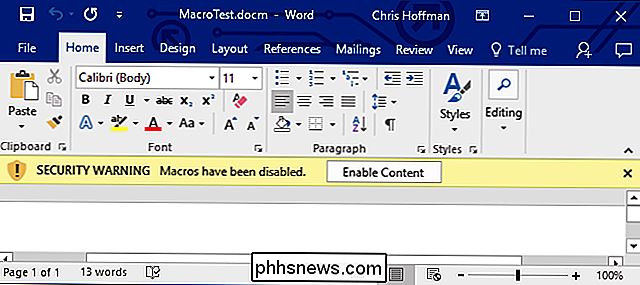
U kunt uw macro-beveiligingsinstellingen beheren via Bestand> Opties> Vertrouwenscentrum> Instellingen in het Vertrouwenscentrum> Macro-instellingen.
standaardoptie is "Alle macro's uitschakelen met melding", waardoor macro's niet kunnen worden uitgevoerd en die gele bannermelding wordt weergegeven. U kunt "Alle macro's zonder kennisgeving uitschakelen" selecteren om alle macro's uit te schakelen en u nooit een melding te laten zien.
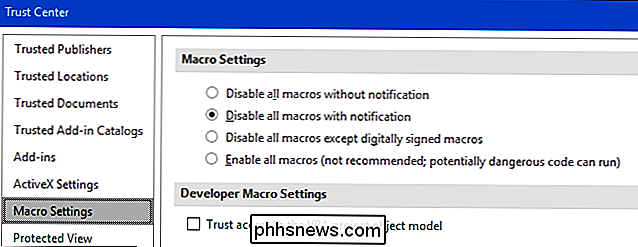
Office bijgewerkt houden
Het is belangrijk om Microsoft Office up-to-date te houden, net zoals u uw besturingssysteem moet houden , webbrowser en PDF-lezer bijgewerkt. Office-toepassingen zijn in de loop der jaren een populair doelwit geweest en Microsoft geeft regelmatig patches uit om beveiligingslekken te verhelpen.
De optie "Geef mij updates voor andere Microsoft-producten wanneer ik Windows update" in Windows Update op Windows 7, 8 en 10 zorgt ervoor dat Windows Update ook updates voor uw geïnstalleerde Microsoft Office-toepassingen installeert. Houd deze optie ingeschakeld, installeer regelmatig updates van Windows Update en uw Office-toepassingen worden up-to-date gehouden.
Microsoft ondersteunt Office 2010, Office 2013, Office 2016 en Office 365 alleen met beveiligingsupdates . Office 2007 en eerder worden niet langer ondersteund. Microsoft ondersteunt elke versie van Office gedurende 10 jaar.
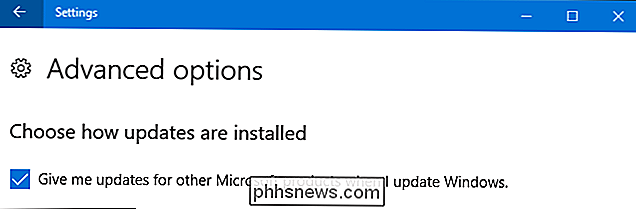
Open een Office-toepassing op een Mac en klik op Help> Controleren op updates om te controleren en de nieuwste updates te installeren. Selecteer hier "Automatisch downloaden en installeren" en het Microsoft AutoUpdate-hulpprogramma zal uw Office-toepassingen automatisch bijwerken.
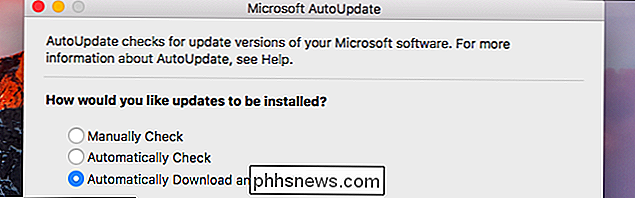
Risicovolle documenten openen in een andere toepassing
Als er een Office-document is dat u wilt bekijken of bewerken en u zich zorgen maakt over het openen u kunt het document altijd openen in een andere toepassing.
U kunt het bestand bijvoorbeeld uploaden naar Microsoft OneDrive en openen in Office Online. Of u kunt het document uploaden naar uw Google Drive-account en openen in Google Documenten. Dit zijn beide webtoepassingen die in uw webbrowser worden uitgevoerd, dus bestanden die u op deze manier opent, kunnen geen exploits gebruiken in de bureaubladtoepassingen van Office.
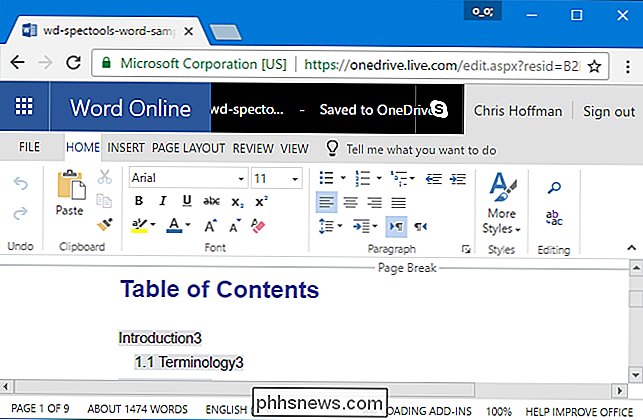
Het enige dat je hiermee kunt doen is om Office up-to-date te houden en geen bewerkingen of macro's toe te staan voor documenten die je niet vertrouwt. De standaardbeveiligingsinstellingen van Office blokkeren deze functies om een reden.

De beste moderne, open source-poorten van klassieke games
Op zoek naar een beetje nostalgie van pc-games? Je zou die oude floppy disks uit je kast kunnen graven ... of je zou de nieuwe, verbeterde, open source versies van die games gratis online kunnen spelen. "Bronpoorten" zijn oudere spellen zoals DOOM en SimCity die zijn vrijgegeven als volledige open source code door hun makers, vervolgens bijgewerkt en verbeterd door de community.

Wat zijn progressieve web-apps?
Ooit gewenst dat web-apps zich meer gedroegen als echte apps? Progressive Web Apps zijn een nieuwe technologie die erop gericht is dat mogelijk te maken. De korte versie: wat zijn Progressive Web Apps? Hier volgt een kort overzicht: Google, Microsoft, Mozilla en andere bedrijven werken aan een nieuwe, moderne standaard voor webapplicaties.


